Пост – это информационный блок, размещённый пользователем в социальной сети, блоге, микроблоге, форуме
В разделе “Пост” отображаются все посты, созданные в рамках открытого рабочего кабинета:
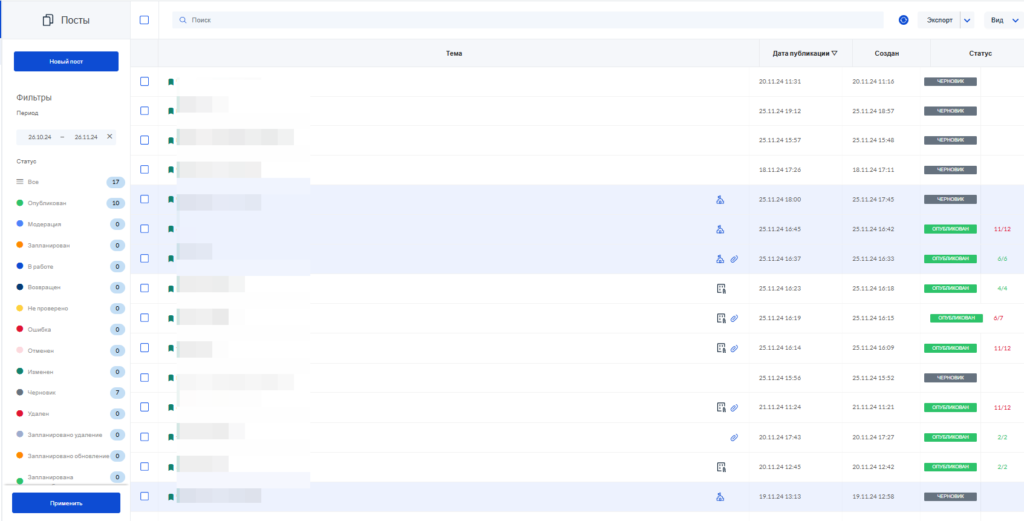
Список постов
По постам кабинета выводится следующая информация:
- Цветовой индикатор актуальности поста;
- Тема поста;
- Иконка «Пост создан из Кабинета ЦУР» (при наличии);
- По наведению на иконку активизируется кнопка: копировать ID поста.
- Иконка “В посте содержатся группы подведомственных организаций” (при наличии);
- По наведению на иконку активизируются кнопки: копировать пост и копировать ID поста.
- *В кабинетах подведомственных организаций посты такого типа обозначаются иконкой “Пост создан из кабинета вышестоящей организацией
- Иконка «Есть вложения»
- Запланированная дата публикации поста;
- Дата создания поста;
- Статус поста:
- Опубликован – пост успешно опубликован в соцсети
- Модерация – пост находится на модерации
- Запланирован – пост был согласован модератором, но еще не опубликован в соцсети
- В работе – пост находится в очереди на публикацию
- Возвращен – пост возвращен модератору на доработку
- Не проверено – пост не был проверен модератором
- Ошибка – ошибка публикации поста
- Отмене – публикация поста отменена пользователем системы
- Изменен – опубликованный пост был изменен
- Черновик – черновик поста
- Удален – пост был удален из соцсети
- Запланировано удаление – пост в процессе удаления
Дополнительно в столбце “Статус” выводится количество успешных публикаций поста/общее число публикаций поста. Таким образом можно увидеть, в скольких группах от заданного числа групп пост был успешно опубликован.
Для работы со списком вы можете настраивать фильтры постов по:
- Дате создания поста
- Статусу поста
- Актуальности
Дополнительно для списка постов реализованы групповые действия. Для этого необходимо отметить посты галочками в чек-боксах, на верхней панели появятся кнопки Удалить – посты будут отмечены статусы “Удалено”, опубликованные уже в соцсети посты удаляться оттуда, и Обновить – обновятся статусы постов:

Календарный вид списка постов
Дополнительно пользователи могут переключаться на календарный вид списка постов, для этого необходимо из выпадающего списка “Вид” выбрать календарь:
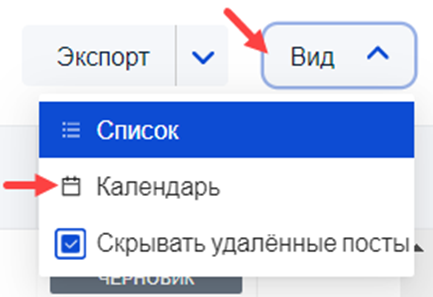
Календарный вид представляет собой список постов, распределённых по временной сетке за выбранную неделю (по умолчанию открывается текущая неделя):
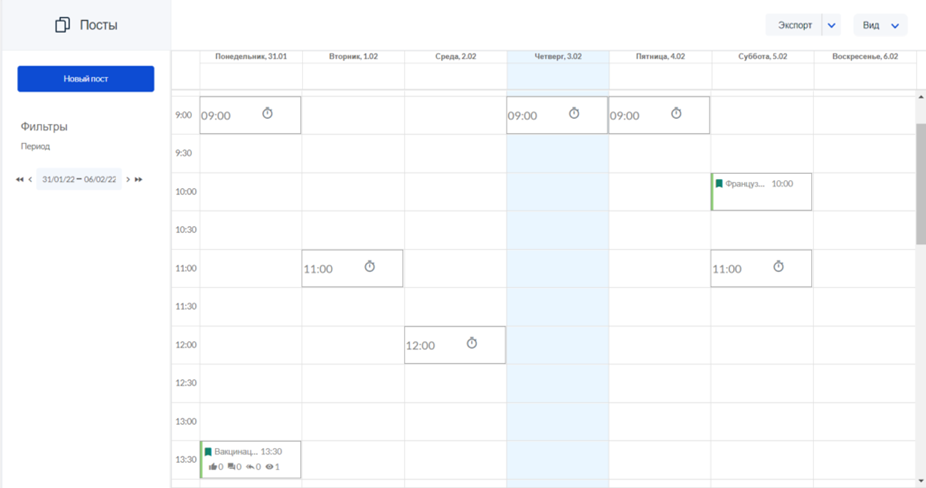
В календарном виде пользователь может увидеть все посты за выбранную неделю. Дополнительно в данной форме выводятся ячейки с постами, если они были запланированы по контент-плану.
Более подробно о календарном виде списка постов читайте в данной статье.
Скрытие удаленных постов
Пользователи системы могут скрыть из списка постов те, которые были удалены. Для этого в списке “Вид” необходимо выставить галочку напротив пункта “Скрывать удаленные посты”:
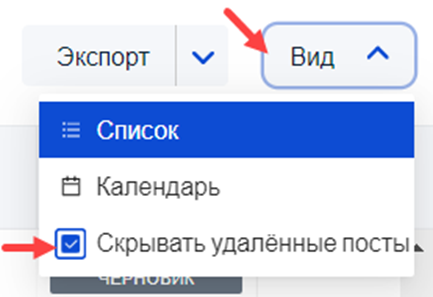
Новый пост
Также в разделе Посты вы можете создать новый пост. Для этого нажмите “Новый пост”:
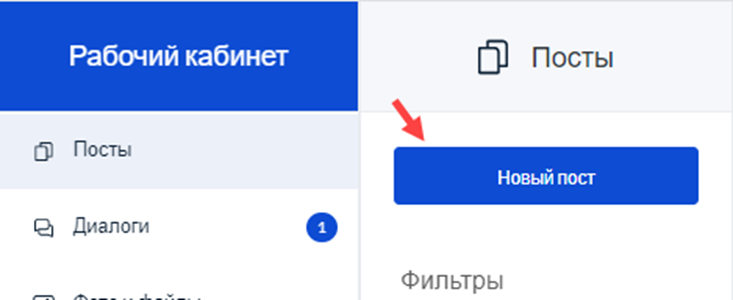
С подробной инструкцией по созданию нового поста можно ознакомиться здесь.
